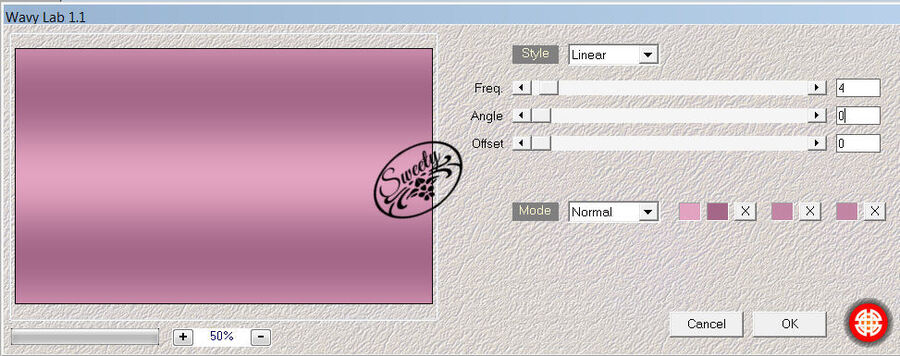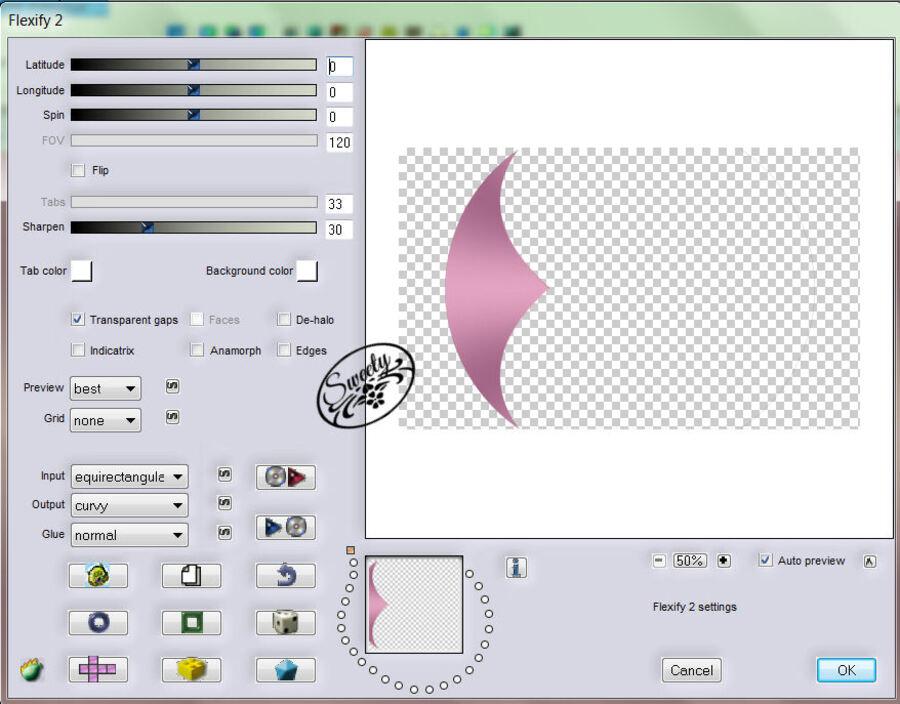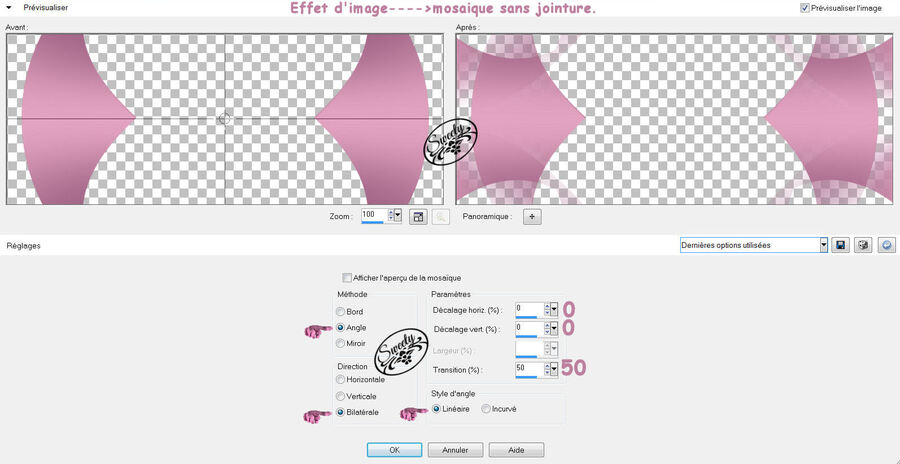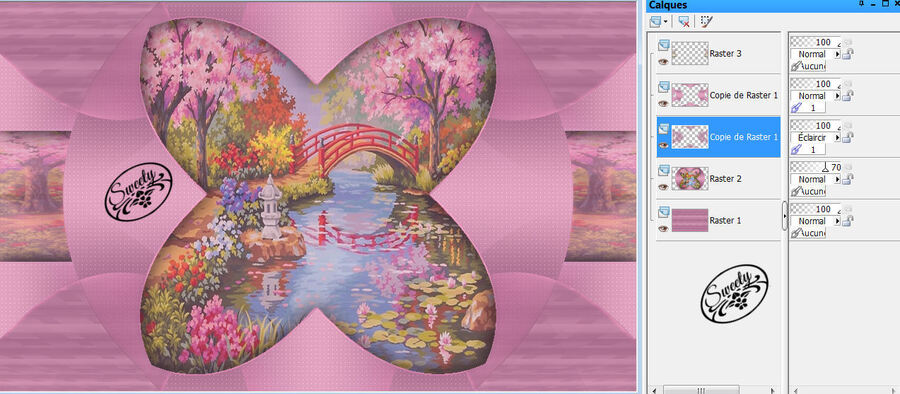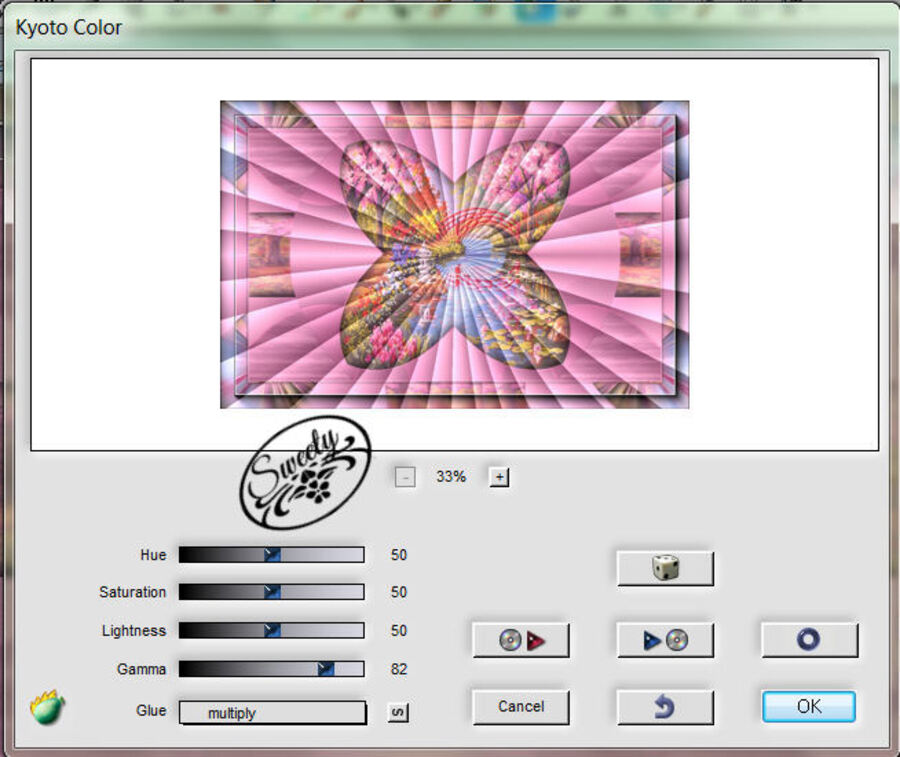-
Tutoriel 74 .
Prologue.
Ce tutoriel à été réalisé avec Corel X12 mais il peut être fait avec les autres versions de psp. Suivant la version de Corel utilisée, vous risquez d’obtenir des résultats différents. Un grand merci à mes traductrices qui font voyager mes tutoriels de part le monde ainsi qu’aux tubeurs/tubeuses sans qui ce travail n’aurait pas pu se faire. Les tubes utilisés dans ma version me viennent de divers groupes de partage et/ou de mes recherches sur le net. Ils sont à usage unique pour ce tutoriel et ne doivent pas être partagés ou pris pour resservir dans vos propres tutoriels. Ce tutoriel est issu de mon imagination. Toute ressemblance avec un autre tutoriel ne serait que pure coïncidence. Par respect ne pas le diffuser sur vos sites, blogs ou forums sans mon accord. (N’oubliez pas de signer vos créations afin d’éviter le plagiat (de plus en plus courant malheureusement). Si vous mettez vos réalisations d’après l’un de mes tutoriels sur vos sites, blogs, groupe et forum pensez à mettre le lien menant vers ce tutoriel. ) Merci pour votre compréhension. Amusez-vous bien.
Un clic sur le drapeau pour accéder à la traduction souhaitée.
Matériel.
1 palette couleurs - 2 décos persos en deux formats (psp et png).
6 sélections (à enregistrer dans le dossier sélection de psp).
1 tube personnage (jin-se-yeon- png – render- by sellscarol non inclus dans le matériel) -
Filtres nécessaires.
Mehdi : (Wavy-lab 1.0) – Simple : (Pizza slice mirror-Top left miroir )
Flaming Pear: (flexiby 2 – Kioto color) - Toadies: (Weaver) -
MuRa’S Filter Meister: (perspective tiling) - Carolaine and Sensibility: (CS LDots)
Filters Unlimited 2.0: & < Bkg Designers sf10 I>: (corner Half Wrap) –
Filters Unlimited 2.0: &< Bkg Designers sf10 II>: (fan blades)
VMToolbox : (Zoom Blur) – AAAFrames : (foto frame)
Merci Tine pour le partage de ta page filtres.
Petite note avant de commencer.
1 - Compter approximativement une heure pour l’exécution de ce tutoriel sans compter la recherche de vos tubes. Niveau de difficulté : Moyen .
2- Pour celles et ceux qui auraient des soucis pour voir mes captures d’écran : Une astuce : Il suffit de cliquer sur la capture en question et elle s’affiche en grand ensuite faire retour en arrière pour revenir sur le tutoriel.
3- selon les versions de paint shop pro les effets peuvent être différents.
Voilà c’est parti … on commence !

Palette couleurs .
Couleur Avant-Plan (AVP) : #a46788 - Couleur Arrière-Plan (ARP) : #e2a3c0
Etape 1.
Ouvrir une image transparente de 900/550.
Effet----->module externe----->Mehdi----->Wavy-lab 1.1----->configure ainsi :
Calque----->dupliquer ce calque. Effet----->module externe----->Simple----->Pizza slice Mirror.
Sélection----->charger à partir du disque la sélection 1.
Edition effacer ou----->supprimer au clavier. Sélection----->désélectionner tout .

Etape 2.
Effet----->module externe----->Flaming Pear----->flexiby 2----->configuré ainsi :
Outil----->sélection----->sélection personnalisée----->configuré ainsi :
Edition effacer ou----->supprimer au clavier. Sélection----->désélectionner tout.
Calque----->dupliquer ce calque. Image----->miroir. Fusionner avec le calque de dessous.
Calque----->dupliquer ce calque. Image----->rotation libre----->configuré ainsi :
Etape 3.
Nos calques et notre tag se présentent ainsi :
Sélection----->charger à partir du disque la sélection 2.
Edition effacer ou-----> supprimer au clavier. Sélection----->désélectionner tout.
Calque----->fusionner avec le calque de dessous. Calque----->dupliquer ce calque.
Calque----->agencer----->déplacer vers le bas.
Sélection----->charger à partir du disque la sélection 4. Calque----->nouveau calque.
Edition----->copier----->édition----->coller dans la sélection votre image paysage.
Calque----->agencer----->déplacer vers le bas. Opacité du calque entre 70 et 80 % selon votre paysage.

Etape 4.
La sélection toujours active … Passer sur le calque juste au dessus (copie(2) sur raster).
Sélection----->inverser. Effet 3D----->ombre portée : 0/0/100/40/noire.
Sélection----->désélectionner tout. Calque----->fusionner avec le calque de dessous.
Opacité du calque entre 70 et 80 %. Se positionner sur le calque en bas de la pile (raster 1).
Effet----->module externe----->Toadies----->Weaver----->configuré ainsi :
Calque----->dupliquer ce calque. Image----->miroir. Opacité de ce calque à 50 %.
Calque----->fusionner avec le calque de dessous.

Etape 5.
Toujours sur le même calque …
Effet----->module externe----->MuRa’S Filter Meister----->perspective tiling----->configuré ainsi :
Calque----->dupliquer. Image----->renverser. Opacité de ce calque à 50%.
Calque----->fusionner avec le calque de dessous.
Outil----->sélection----->sélection personnalisée----->configuré ainsi :
Calque----->nouveau calque. Edition----->copier/coller dans la sélection votre image paysage.
Sélection----->désélectionner tout. Opacité de ce calque entre 40 et 50 % selon vos goûts.
Outil----->sélection----->sélection personnalisée----->configuré ainsi :
Edition----->effacer ou----->supprimer au clavier. Sélection----->désélectionner tout.
Calque----->dupliquer ce calque. Image----->miroir. Fusionner avec le calque de dessous.
Opacité de ce calque à 50 % selon votre paysage.

Etape 6.
Nos calques et notre tag se présentent ainsi :
Nous sommes sur raster 3.
Edition----->copier/coller comme nouveau calque le tube déco perso 1.
Ne pas le bouger il est à sa place. Calque----->fusionner avec le calque de dessous.
Calque----->agencer----->placer en haut de la pile.
Sélection----->charger à partir du disque la sélection 3.
Edition----->effacer ou----->supprimer au clavier. Sélection----->désélectionner tout.

Etape 7.
Nos calques et notre tag se présentent ainsi :
Nous sommes sur raster 3. Passer sur le calque juste en dessous (copie de raster 1).
Effet d’image----->mosaïque sans jointure----->configuré ainsi :
Sélection----->charger à partir du disque la sélection 4.
Edition----->effacer ou----->supprimer au clavier. Sélection----->désélectionner tout.
Effet----->module externe----->Carolaine And Sensibility-----> CS LDots----->configuré ainsi :
Effet 3D----->ombre portée : 0/0/60/10/ couleur AVP ombre sur le nouveau calque cochée :
Mode de ce calque sur éclaircir ou autre au choix.

Etape 8.
Un tit coup d’œil à nos calques et notre travail avant la bordure :
Tout est Ok ??? Nous pouvons donc nous occuper de la bordure…
Image----->ajouter une bordure de 2 couleur ARP. Sélection----->sélectionner tout.
Image----->ajouter une bordure de 60 couleur AVP. Edition----->copier.
Sélection----->inverser. Edition----->coller dans la sélection.
Effet module externe----->Filters Unlimited 2.0----->&< Bkg Designers sf10 I>----->corner Half Wrap:
Sélection----->inverser. Effet 3D----->ombre portée : 0/0/60/10/ noire .
Ombre sur le nouveau calque non cochée. Sélection----->désélectionner tout.

Etape 9.
Sélection----->charger à partir du disque la sélection 6.
Effet----->module externe----->VMToolbox----->Zoom Blur----->configure ainsi :
Transformer la sélection en calque. Sélection----->désélectionner tout .
Effet----->module externe----->Simple----->Top left miroir.
Edition----->copier/coller comme nouveau calque le tube déco perso 2.
Ne pas le bouger il est à sa place. Calque----->fusionner les calque visibles.
Effet----->module externe----->AAAFrames----->foto frame----->configuré ainsi :
Calque----->dupliquer ce calque----->deux fois. Nous avons maintenant trois calques.

Etape 10.
Nos calques se présentent ainsi :
Nous sommes en haute de la pile (copie(2) sur fusionné).
Image----->redimensionner à 90% tous les calques décochés.
Se positionner sur le calque juste en dessous (copie de fusionné).
Effets géométriques----->perspective verticale----->configuré ainsi :
Affichage règle et outil sélecteur (K au clavier) activés.
Placer le pointeur sur le curseur central du haut et descendre jusqu’à 585 pixels :
Règle et outil sélecteur (M au clavier) désactivés. Calque----->agencer----->placer en haut de la pile .

Etape 11.
Nos calques et notre tag se présentent ainsi :
Nous sommes sur copie de fusionné .Passer sur le calque tout en bas de la pile (le fusionné).
Effet----->module externe----->Filters Unlimited 2.0----->&< Bkg Designers sf10 II>----->Fan Blades :
Effet---->module externe----->flaming pear----->kioto color----->dans Glue choisir multiplier ou autre :
La déco.
Edition copier/coller comme nouveau calque votre tube personnage.
Pour moi : jin-se-yeon- png – render- by sellscarol ( non inclus dans le matériel).
J’ai redimensionné à 85 % tous les calques décochés (à vous de voir en fonction de votre tube).
Placer ou bon vous semble… Effet 3D----->ombre portée : 0/0/60/10/noire.
Terminer la déco selon vos goûts.

Etape finale.
Apposer votre signature. Image------>ajouter une bordure de 1 couleur noire.
Calque------>fusionner tout aplatir.
Image---->redimensionner à 950 de largeur. Il ne reste plus qu’@ enregistrer le travail :
Fichier----->exporter----->fichier jpeg optimisé----->compression à 20.

Epilogue.
Tutoriel original crée par Sweety4 le : 12 Août 2015.( j'ai beaucoup de retard dans mes publications ).
Testé par mon amie Maryvonne que je remercie en passant le : 18 Août 2015. Ses superbes versions :
J’espère que ce tutoriel vous à plu. Si vous rencontrez quelques problèmes que ce soit, faites-le moi savoir je corrigerais. Je vous remercie du fond du cœur d’avoir pris le temps de le faire et serais heureuse de recevoir vos versions ce qui serait pour moi la plus belle des récompenses.
 ---------> sweet.eden02@gmail.com
---------> sweet.eden02@gmail.com
 Grazie Byllina per questa bella versioneche accompagna la tua traduzione. Suo sito :
Grazie Byllina per questa bella versioneche accompagna la tua traduzione. Suo sito :
 Thank you Pinuccia for this superb release. His site :
Thank you Pinuccia for this superb release. His site :
 Vielen Dank Inge-Lore für diese hervorragende Version, die für wunderbare Arbeit begleitetSeine Website:
Vielen Dank Inge-Lore für diese hervorragende Version, die für wunderbare Arbeit begleitetSeine Website:
 Köszönöm részére ez csodálatos változat Katinkahogy kíséri a fordítás. A telek :
Köszönöm részére ez csodálatos változat Katinkahogy kíséri a fordítás. A telek :
 Yedralina gracias por esta excelente versión . Su sitio
Yedralina gracias por esta excelente versión . Su sitio 


-
Commentaires